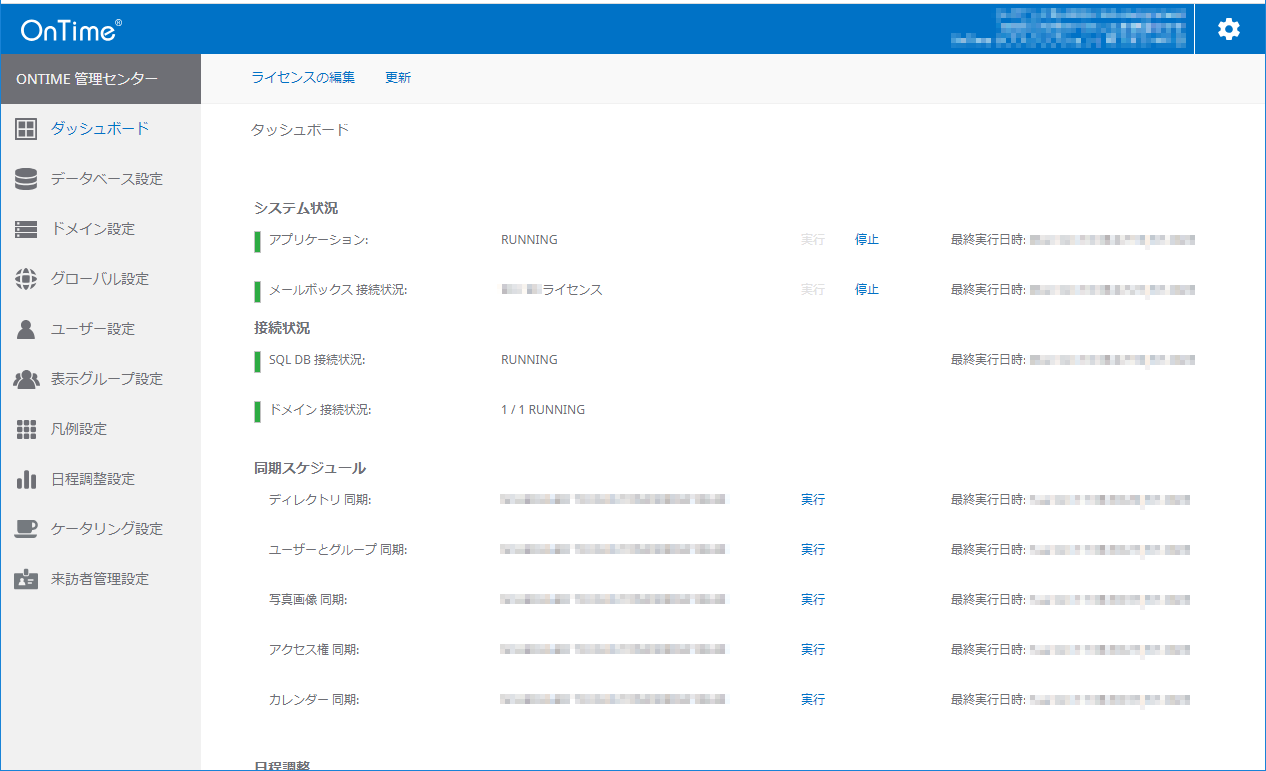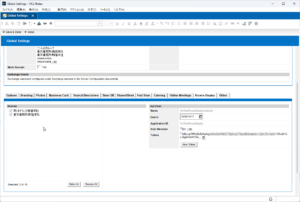OnTime for Microsoft との連携
こちらではOnTime for Microsoft 側の設定を説明します。
OnTime Roomsのインストール先や構成について
OnTime RoomsサーバーはNode.jsで動作します。Node.jsはOnTime Roomsのインストールやアップグレード時に自動で最新版がインストールされます。
OnTime Roomsサーバーのインストール先はOnTime for Microsoftと同一のWindowsサーバー上でも別のWindowsサーバー上でも可能です。
接続ポートについては同じサーバー、別サーバーのいずれでも下図を参考に開放してください。

OnTime for MicrosoftをOnTime同期ハブと同じマシンに構築している場合のポートについては以下のFAQも参考にしてください。
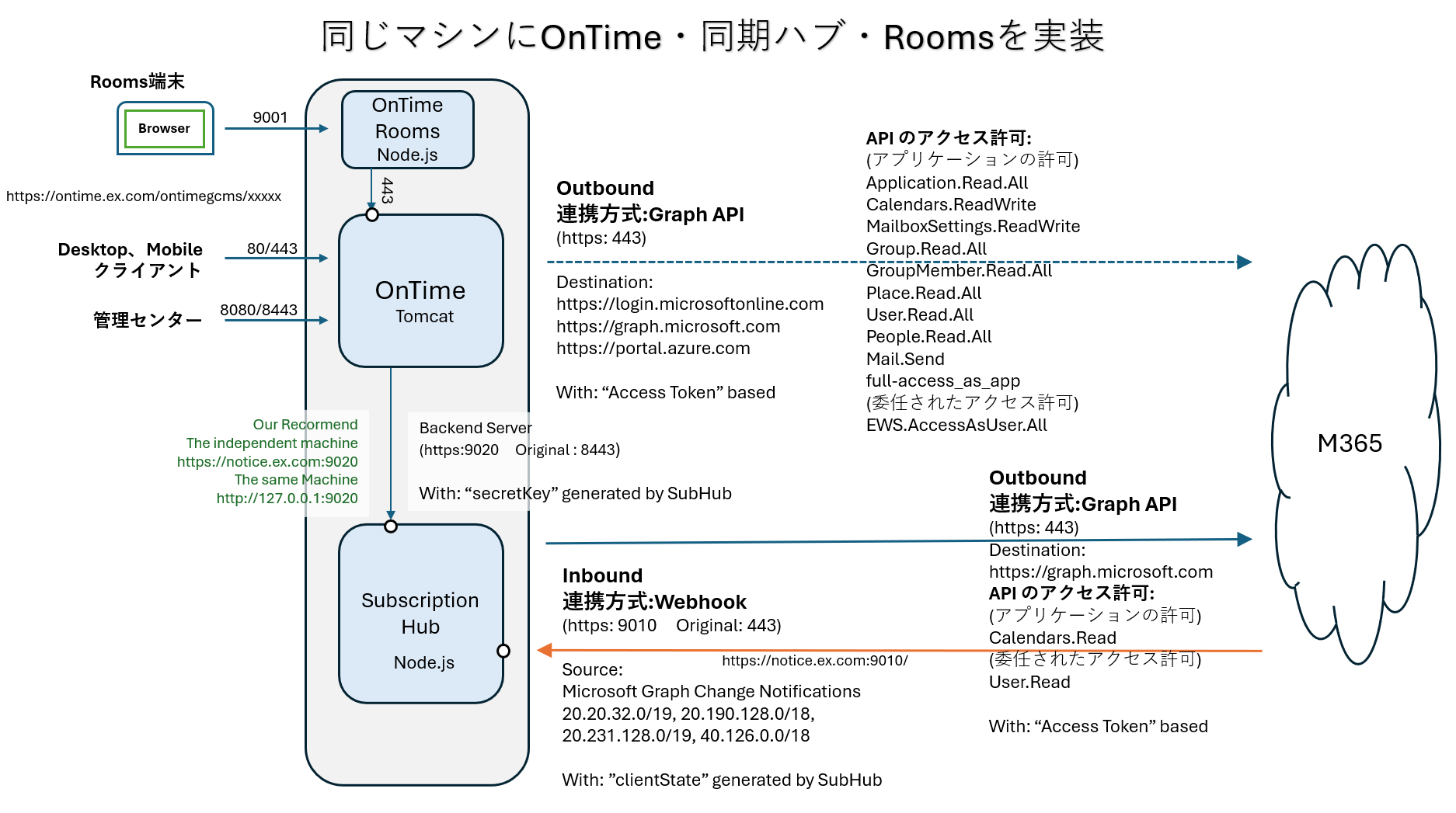
OnTime 管理センターで作業をします
OnTime for MicrosoftのOnTime管理センターを開きます。
対応したアクティベーションキーを導入
OnTime Roomsのライセンスを購入時に納品されたアクティベーションキーを導入します。
Roleを作成します
グローバル設定/ロール(役割)設定で新規でロールを作成します。
名前には「OnTimeRoomDisplay」を指定してください(将来のバージョンのために予約です)。
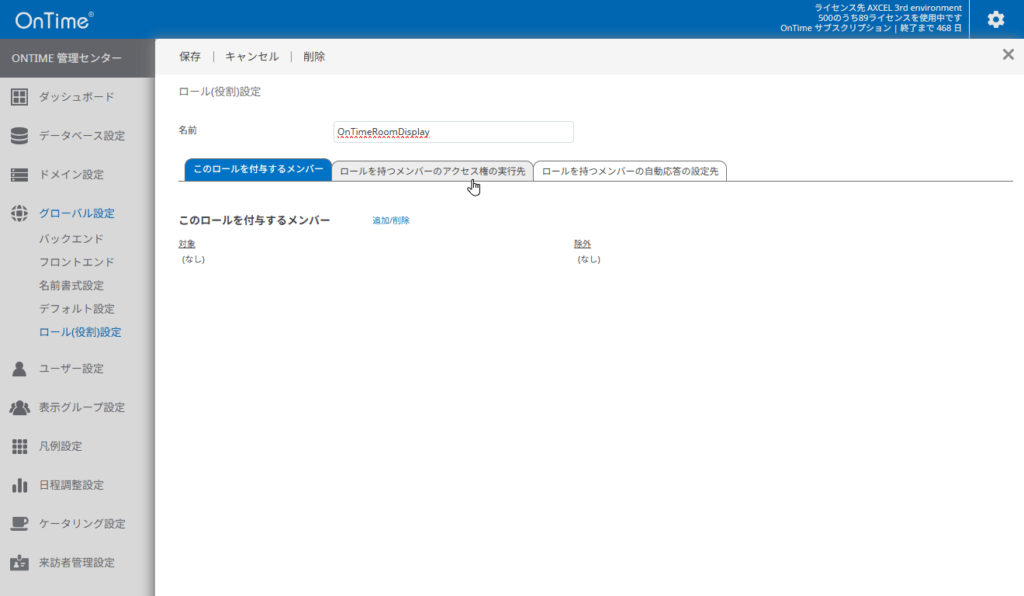
「このロールを付与するメンバー」タブでは誰も設定する必要はありません。
「ロールを持つメンバーのアクセス権の実行先」タブに移動します。
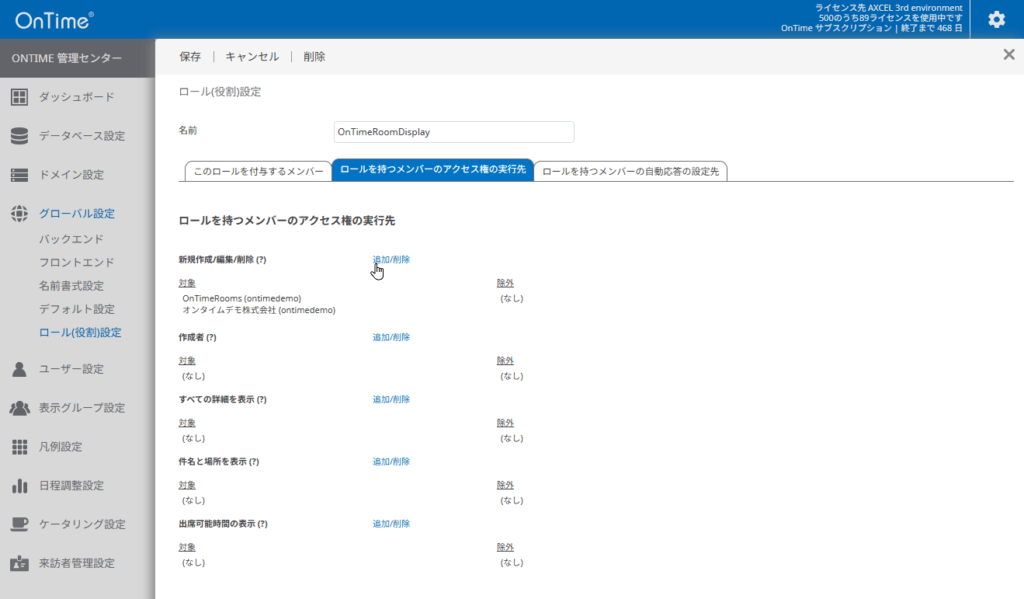
「新規作成/編集/削除」にOnTime Roomsに登録する全ての会議室と予約(会議招待と単体予約)を行う全てのユーザーを登録してください。
グループで指定もできます。
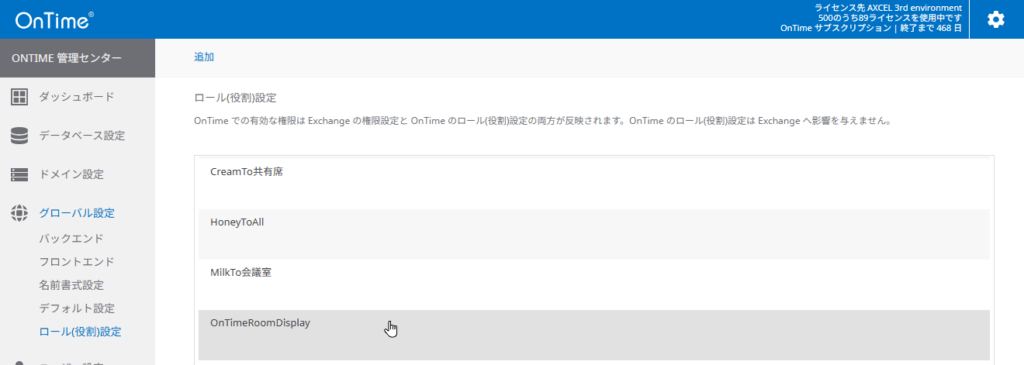
作成したら一覧に「OnTimeRoomDisplay」が表示されることを確認します。
API Userを作成します
ユーザー設定/API USER設定 でOnTime Rooms用のAPIアカウントを準備します。
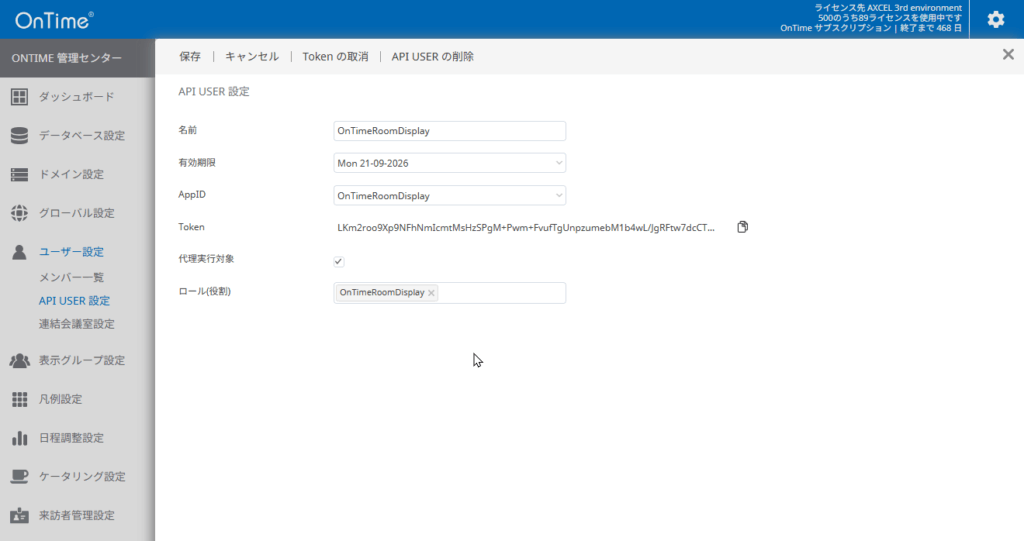
名前
Rooms設定で利用する名前。
名前には「OnTimeRoomDisplay」を指定してください(将来のバージョンのために予約です)。
AppID
「OnTimeRoomsDisplay」を選択します。アクティベーションキーを投入しないと表示されません。
Token
OnTime Roomsの管理センターで利用します。テキストとしてコピーしてください。
代理実行対象
チェックをつけます。
ロール(役割)
先ほど作成した「OnTimeRoomDisplay」を選択します。
保存
すべての項目を設定したら「保存」ボタンを押して閉じます。
フロントエンド設定でOnTime Roomsを設定します
グローバル設定/フロントエンド でOnTime Rooms用の設定をします。
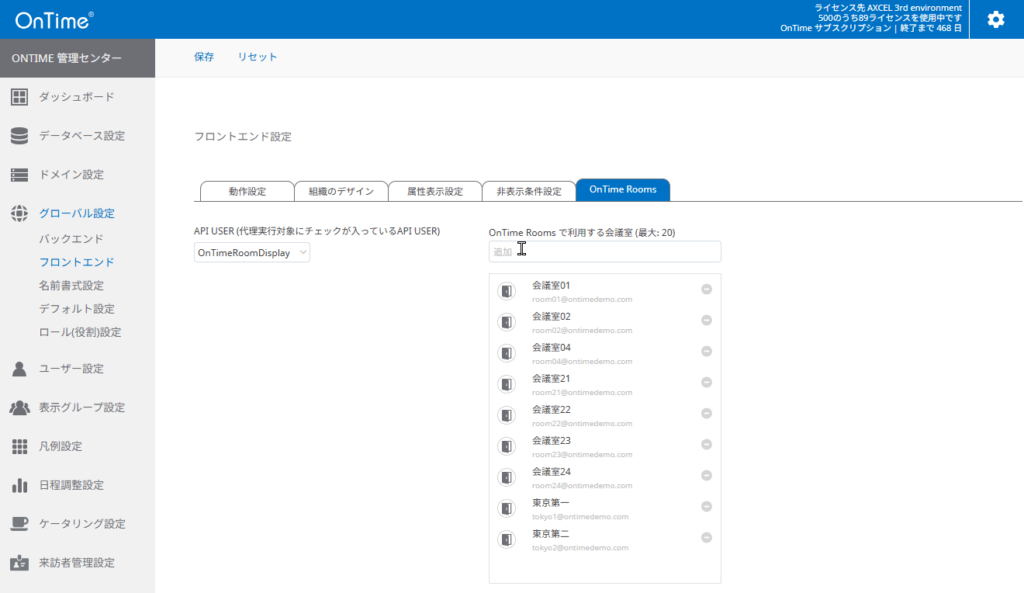
API USERを選択します
API USER設定で先ほど作成した「OnTimeRoomDisplay」を選択します。
利用する会議室を選択します
OnTime Roomsで利用する会議室を選択します。購入された数量まで選択できます。
保存
すべての項目を設定したら「保存」ボタンを押して閉じます。